En este artículo veremos como solucionar el Error de GPG generado por los repositorios de Google, que aparece cuando intentamos actualizar nuestro sistema con los gestores de paquetes APT en distribuciones basadas en paquetes DEB o yum en distribuciones basadas en paquetes RPM.
Introducción
Si hemos instalados aplicaciones como Google Chrome o Google Earth en nuestro equipo, al instalarlas, se añaden los repositorios para las actualizaciones de dichos paquetes y las claves de verificación para autenticar el software descargado.
Cuando en sistemas basados en paquetes DEB ejecutamos el comando apt update para actualizar los paquetes de nuestro sistema:
$ sudo apt update |
o cuando en sistemas basados en paquetes RPM ejecutamos el comando yum update para actualizar los paquetes de nuestro sistema:
$ sudo yum update |
En algún momento, tras ejecutar la orden, pueden aparecer los siguientes errores en la verificación de las claves o firmas:
- Error en Google Earth con APT
Si tenemos instalado Google Earth, puede aparecer el Error de GPG al final de la ejecución de la actualización de los repositorios:... ... W: Error de GPG: http://dl.google.com/linux/earth/deb stable InRelease: Las firmas siguientes no se pudieron verificar porque su clave pública no está disponible: NO_PUBKEY 78BD65473CB3BD13 E: El repositorio «http://dl.google.com/linux/earth/deb stable InRelease» no está firmado. N: No se puede actualizar de un repositorio como este de forma segura y por tanto está deshabilitado por omisión. N: Vea la página de manual apt-secure(8) para los detalles sobre la creación de repositorios y la configuración de usuarios.
- Error en Google Chrome con APT
Si tenemos instalado Google Chrome, puede aparecer el Error de GPG al final de la ejecución de la actualización de los repositorios:... ... W: Se produjo un error durante la verificación de las firmas. El repositorio no está actualizado y se utilizarán los ficheros de índice antiguos. Error de GPG: http://dl.google.com/linux/chrome/deb stable Release: Las firmas siguientes no se pudieron verificar porque su clave pública no está disponible: NO_PUBKEY 6494C6D6997C215E W: Fallo al obtener http://dl.google.com/linux/chrome/deb/dists/stable/Release.gpg Las firmas siguientes no se pudieron verificar porque su clave pública no está disponible: NO_PUBKEY 6494C6D6997C215E W: No se han podido descargar algunos archivos de índice, se han omitido, o se han utilizado unos antiguos en su lugar.
Solución
La solución más rápida a estos errores consiste en añadir directamente la nueva clave de verificación utilizada por Google para GNU/Linux.
Si utilizamos un sistema basado en paquetes DEB, ejecutaremos la siguiente orden:
$ wget -q -O - https://dl.google.com/linux/linux_signing_key.pub | sudo apt-key add - |
Si utilizamos un sistema basado en paquetes RPM, ejecutaremos las siguientes ordenes:
$ wget https://dl.google.com/linux/linux_signing_key.pub |
$ sudo rpm --import linux_signing_key.pub |
Con estos pasos tendría que solucionarse el problema de comprobación de claves que afecta a Google Chrome o Google Earth en GNU/Linux.
Configuración de privacidad y de cookies.


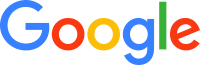






Deja una respuesta